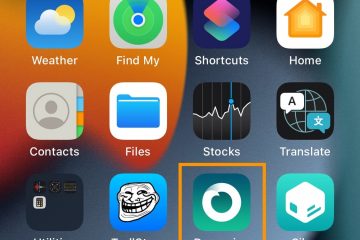Que vous débutiez ou que vous soyez un athlète chevronné, l’application Workout sur Apple Watch propose une variété d’exercices et de mesures pour vous aider à atteindre vos objectifs de fitness. L’application offre tout, du cyclisme et de la course à pied à la natation et à la musculation.
Dans cet article, je vais vous expliquer les bases de l’utilisation de l’application Workout sur votre Apple Watch exécutant watchOS 9.
Avantages de l’application Workout
Commodité : vous n’avez pas besoin de transporter un gadget séparé ou de sortir votre téléphone pour commencer une séance d’entraînement lorsque l’application est déjà installée sur votre poignet. Suivi des progrès : levez votre poignet pour évaluer vos progrès et définir de nouveaux objectifs. Vous pouvez également voir votre fréquence cardiaque, les calories brûlées, la distance parcourue et bien d’autres statistiques. Motivation : vous pouvez écouter de la musique en utilisant l’application Workout sur votre Apple Watch pour rester motivé pendant votre entraînement. Personnalisation : vous pouvez ajuster vos entraînements sur l’application en fonction de vos besoins et objectifs particuliers. Entraînements prédéfinis : l’application d’entraînement de l’Apple Watch est fournie avec un certain nombre de routines prédéfinies et de paramètres standard qui peuvent être utilisés pour l’entraînement, le suivi de vos progrès et la génération de données.
Types d’entraînements surveillés sur l’Apple Watch
L’application d’entraînement de l’Apple Watch est un outil efficace pour surveiller le développement de votre forme physique et maintenir la motivation pour atteindre vos objectifs de forme physique. L’application vous offre une pléthore d’options d’entraînement, qui sont répertoriées ci-dessous.
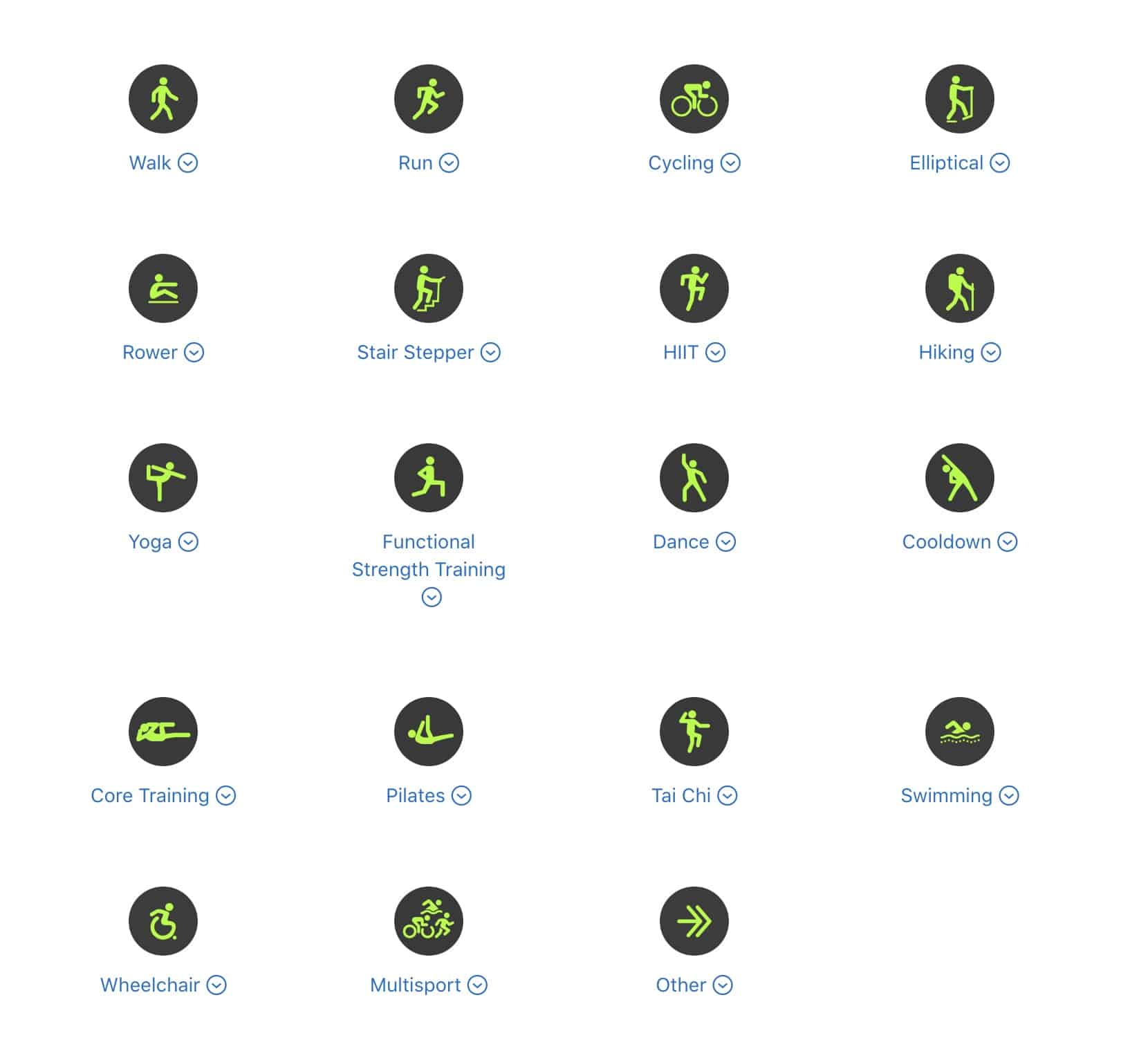 Source : Apple Marche Course Cyclisme Elliptique Rameur Escalier Stepper HIIT Randonnée Yoga Entraînement de force fonctionnelle Danse Cooldown Core Training Pilates Tai Chi Natation Fauteuil roulant Multisports Autre
Source : Apple Marche Course Cyclisme Elliptique Rameur Escalier Stepper HIIT Randonnée Yoga Entraînement de force fonctionnelle Danse Cooldown Core Training Pilates Tai Chi Natation Fauteuil roulant Multisports Autre
Comment démarrer un entraînement sur Apple Watch
Lancez l’application Entraînement sur votre Apple Watch. Faites défiler vers le bas et appuyez sur un entraînement de votre choix.
Vous pouvez utiliser Digital Crown pour faire défiler la liste des entraînements. Lisez les instructions (le cas échéant) et appuyez sur OK. Maintenant, le compte à rebours de trois secondes va commencer. Vous pouvez l’ignorer en appuyant simplement sur l’écran.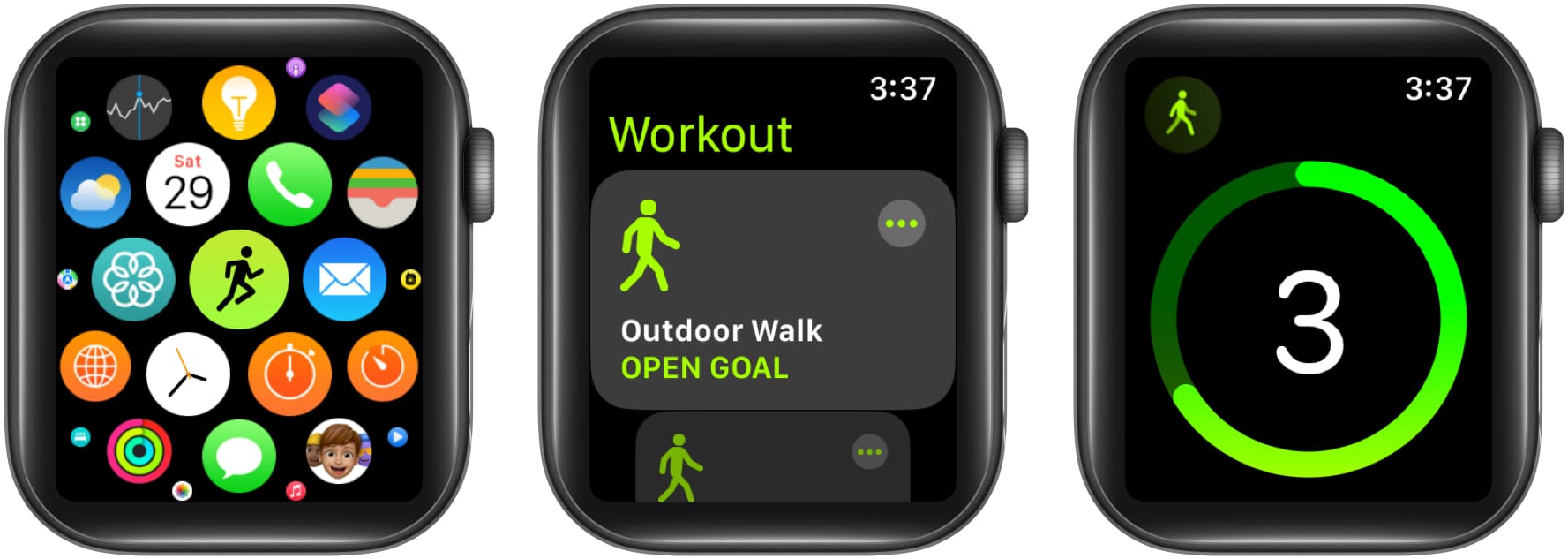
Terminer, mettre en pause ou verrouiller votre entraînement sur Apple Watch
Ouvrez le Entraînement application. Balayez vers la droite sur l’écran d’entraînement.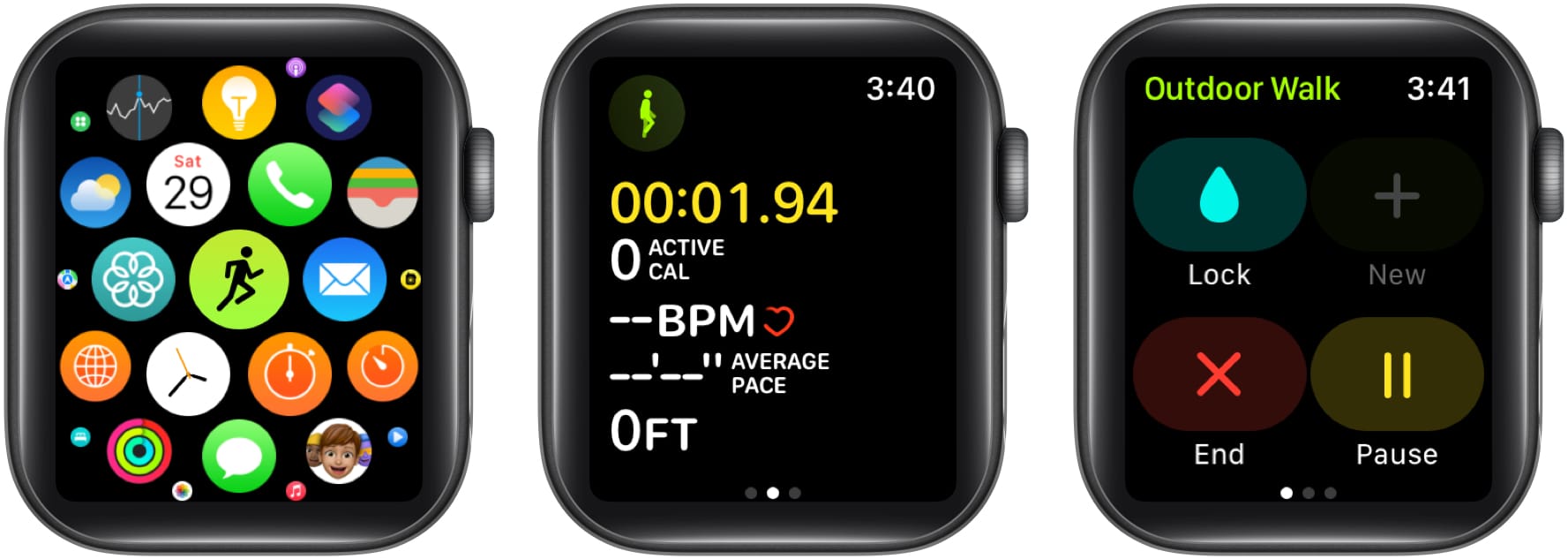 Sélectionnez l’une des options disponibles : Verrouiller : Empêche les appuis involontaires sur la montre. Pour le déverrouiller, vous devez tenir la couronne numérique jusqu’à ce qu’elle indique Déverrouillé. Éjecter de l’eau. Fin : met fin à l’entraînement en cours. Pause : interrompt l’exercice en cours. De plus, vous pouvez également appuyer simultanément sur la couronne numérique et le bouton latéral pour mettre en pause ou reprendre l’entraînement en cours.
Sélectionnez l’une des options disponibles : Verrouiller : Empêche les appuis involontaires sur la montre. Pour le déverrouiller, vous devez tenir la couronne numérique jusqu’à ce qu’elle indique Déverrouillé. Éjecter de l’eau. Fin : met fin à l’entraînement en cours. Pause : interrompt l’exercice en cours. De plus, vous pouvez également appuyer simultanément sur la couronne numérique et le bouton latéral pour mettre en pause ou reprendre l’entraînement en cours.
Suivez vos progrès d’entraînement sur Apple Watch
Levez votre poignet pendant une séance d’entraînement pour vérifier vos progrès. Une fois que vous avez vu une vue d’entraînement, faites pivoter la couronne numérique pour voir une autre mesure.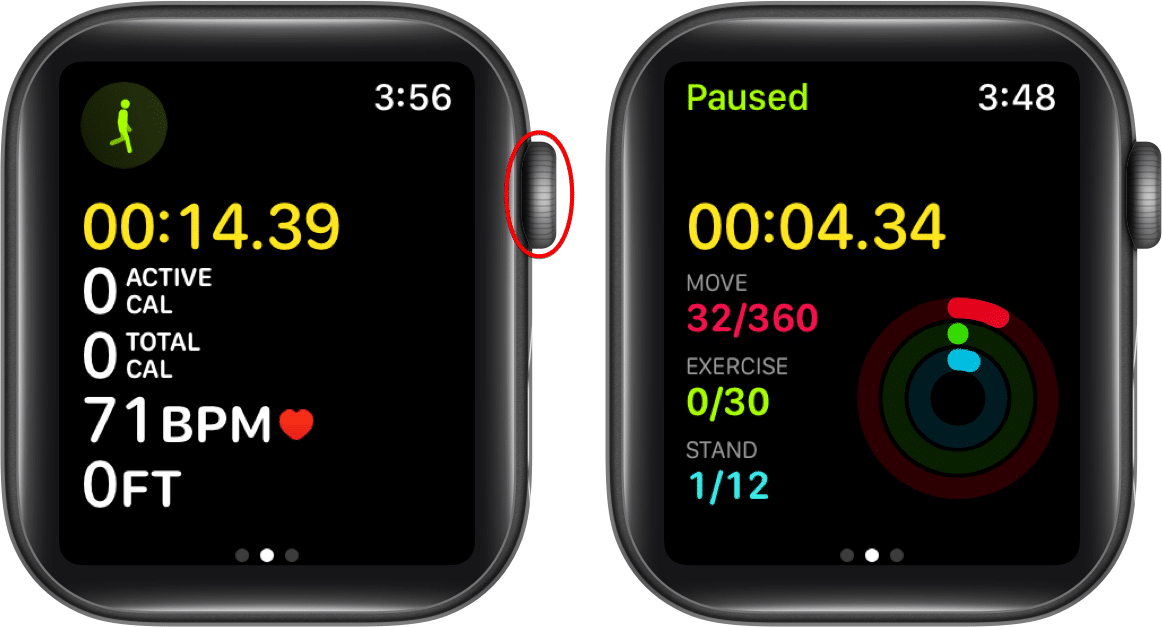 Selon le type d’exercice, vous pouvez voir le Vues d’entraînement comme :
Selon le type d’exercice, vous pouvez voir le Vues d’entraînement comme :
De plus, vous voyez un enregistrement mis à jour sur votre montre car elle suit chaque mile ou kilomètre que vous parcourez et met à jour l’écran fréquemment. Gardez à l’esprit que lorsque vous utilisez la fonction Cyclisme, la montre suit votre position tous les cinq miles ou kilomètres.
Comment personnaliser un entraînement sur Apple Watch
Lancez le 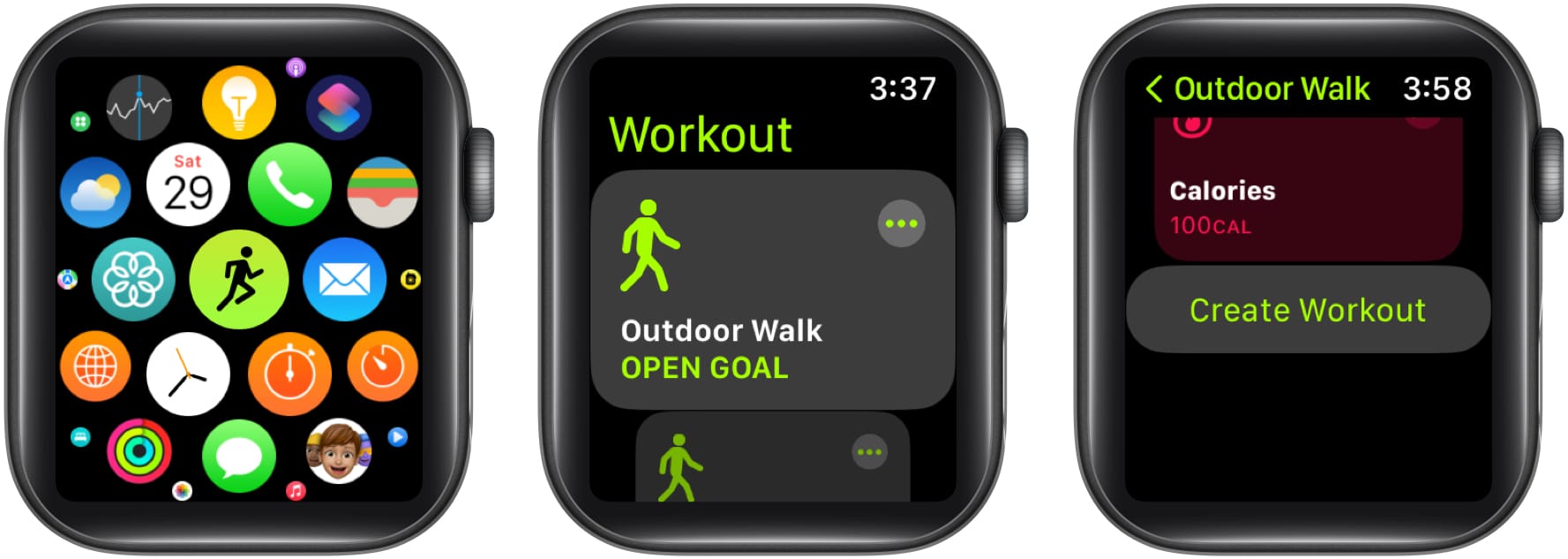 Choisissez Personnalisé parmi les options disponibles. Appuyez sur Échauffement→ Sélectionnez un objectif ci-dessous : Temps Distance Open Skip
Choisissez Personnalisé parmi les options disponibles. Appuyez sur Échauffement→ Sélectionnez un objectif ci-dessous : Temps Distance Open Skip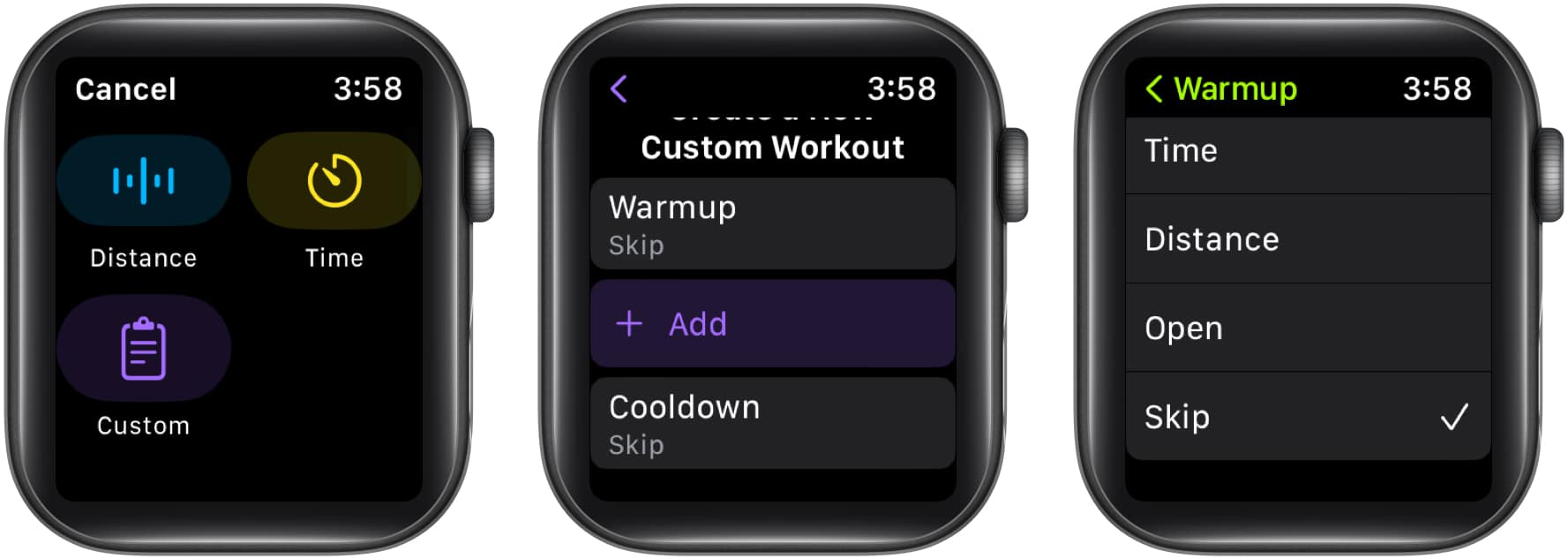 Sélectionnez le bouton +Ajouter. Choisissez entre Travail ou Récupération → Sélectionnez un type d’objectif.
Sélectionnez le bouton +Ajouter. Choisissez entre Travail ou Récupération → Sélectionnez un type d’objectif.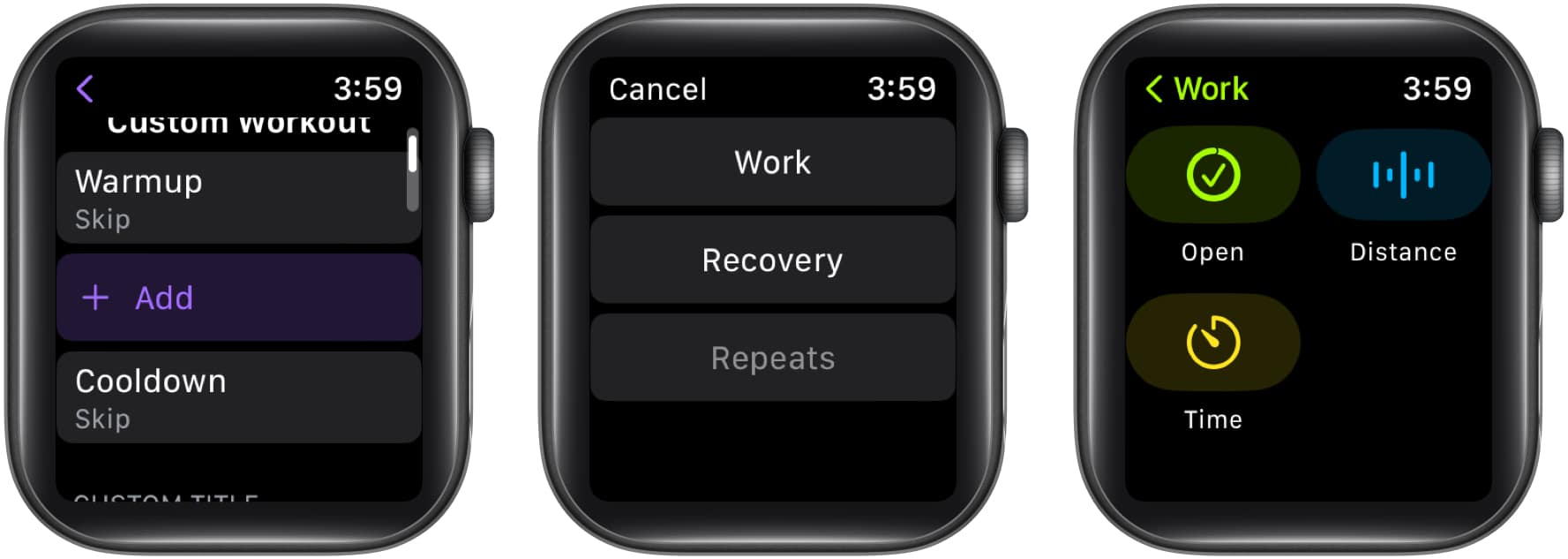 Appuyez sur Cooldown → Choisissez un objectif.
Appuyez sur Cooldown → Choisissez un objectif.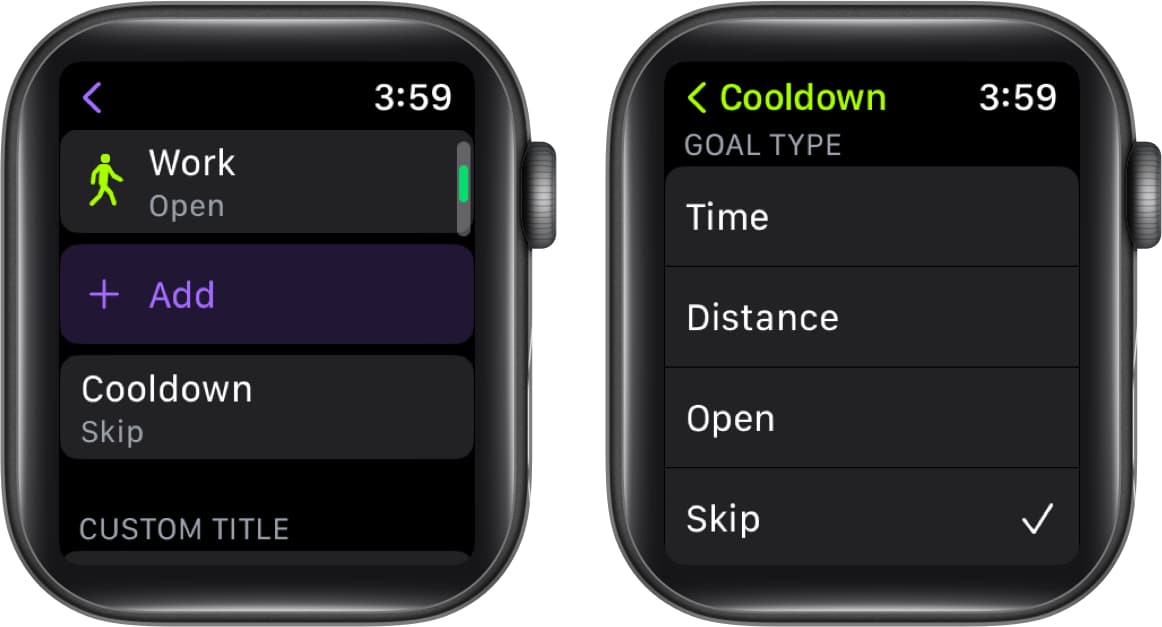 Choisissez Titre personnalisé pour donner un nom à votre entraînement → Appuyez sur Créer un entraînement.
Choisissez Titre personnalisé pour donner un nom à votre entraînement → Appuyez sur Créer un entraînement.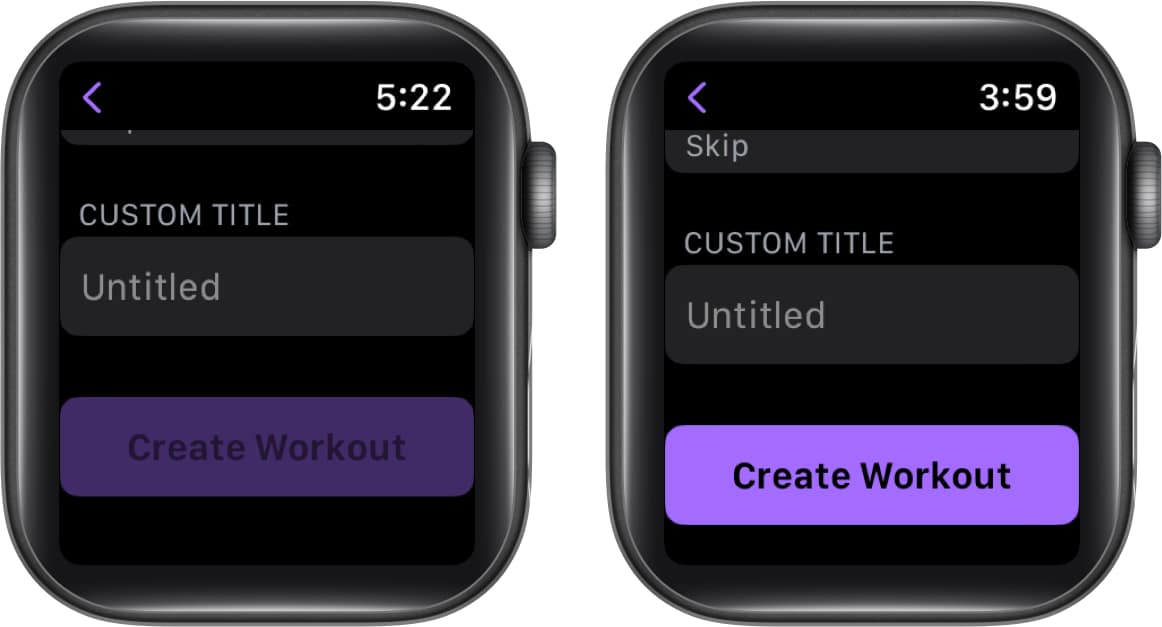
Modifier les mesures pour chaque entraînement
Accédez à l’application Entraînement. Sélectionnez l’icône Plus (trois points) à côté de l’entraînement souhaité. Choisissez le bouton Modifier (icône en forme de crayon) à côté de l’objectif souhaité.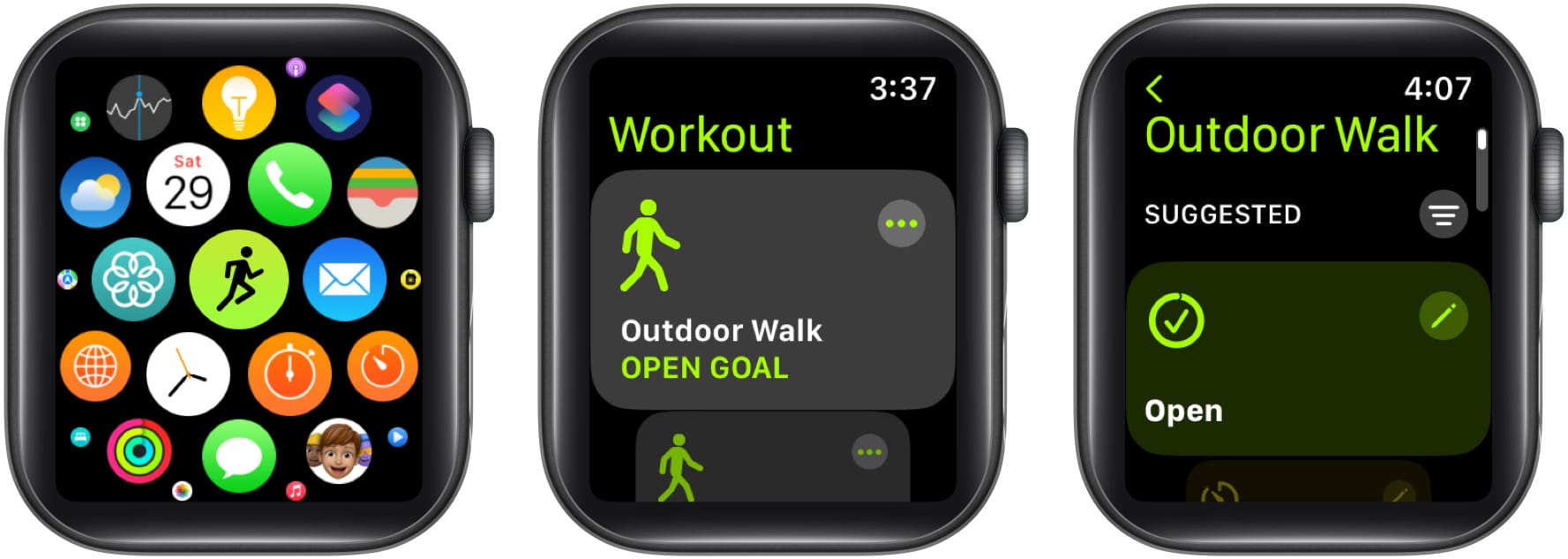 Appuyez sur Vues d’entraînement. Sélectionnez Modifier les vues. Choisissez le bouton Modifier (icône en forme de crayon) à côté d’une statistique.
Appuyez sur Vues d’entraînement. Sélectionnez Modifier les vues. Choisissez le bouton Modifier (icône en forme de crayon) à côté d’une statistique.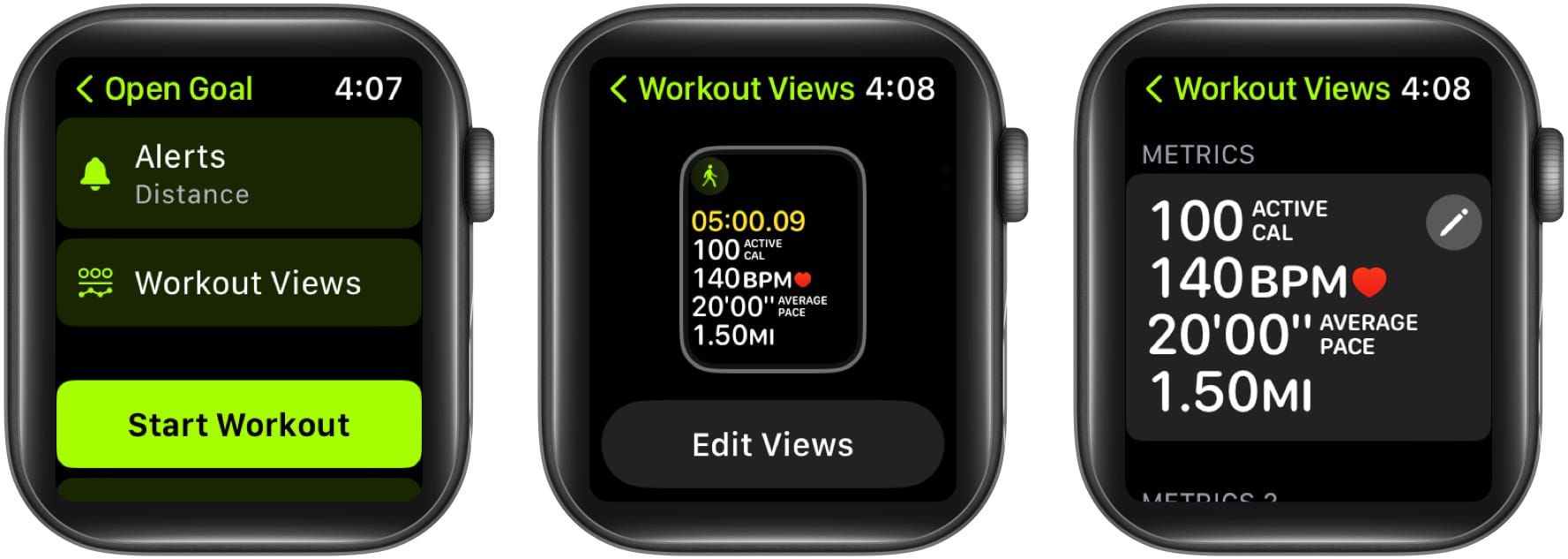 Appuyez sur l’icône crayon sur une métrique → Modifiez les détails existants. Une fois terminé, appuyez sur le bouton Terminé.
Appuyez sur l’icône crayon sur une métrique → Modifiez les détails existants. Une fois terminé, appuyez sur le bouton Terminé.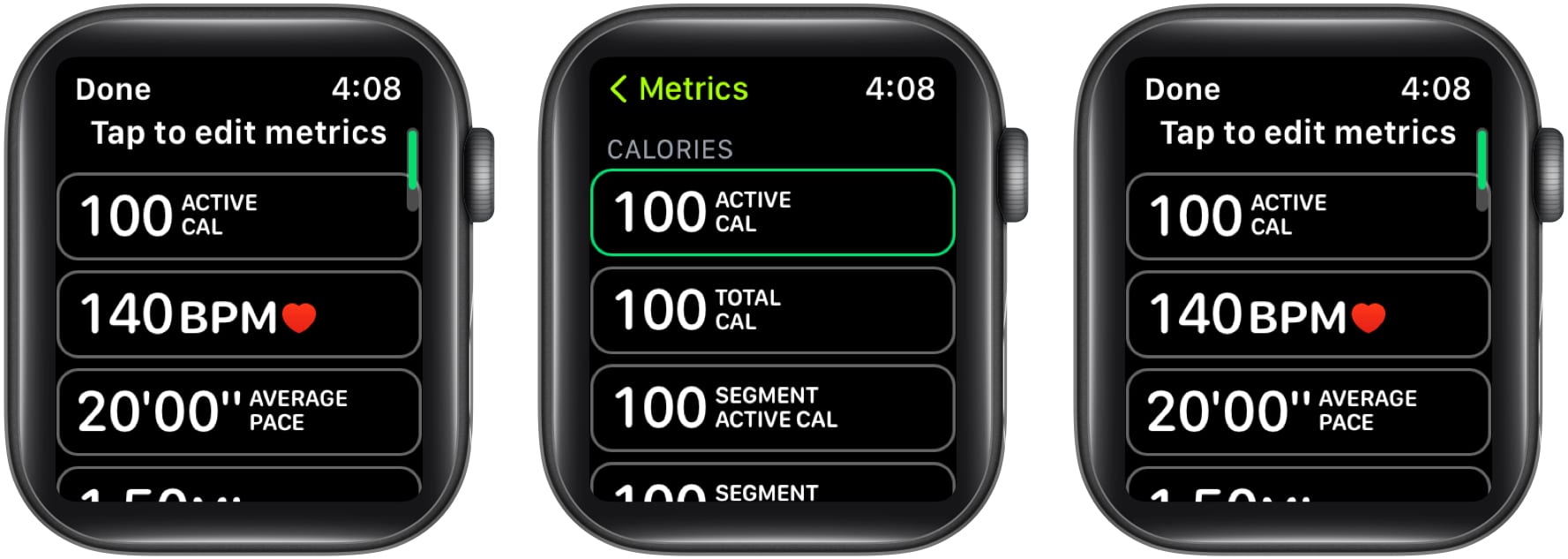
Selon le type d’entraînement, vous pouvez intégrer les statistiques listées ci-dessous.
Fréquence cardiaque Segments de puissance Élévation Allure Cadence Distance Durée Oscillation verticale Course Longueur de foulée Temps de contact avec le sol
Pour modifier l’ordre, vous pouvez également faire défiler vers le bas et appuyer sur Réorganiser → Toucher et maintenir le bouton Modifier la commande (icône à trois lignes) → Sélectionnez Terminé.
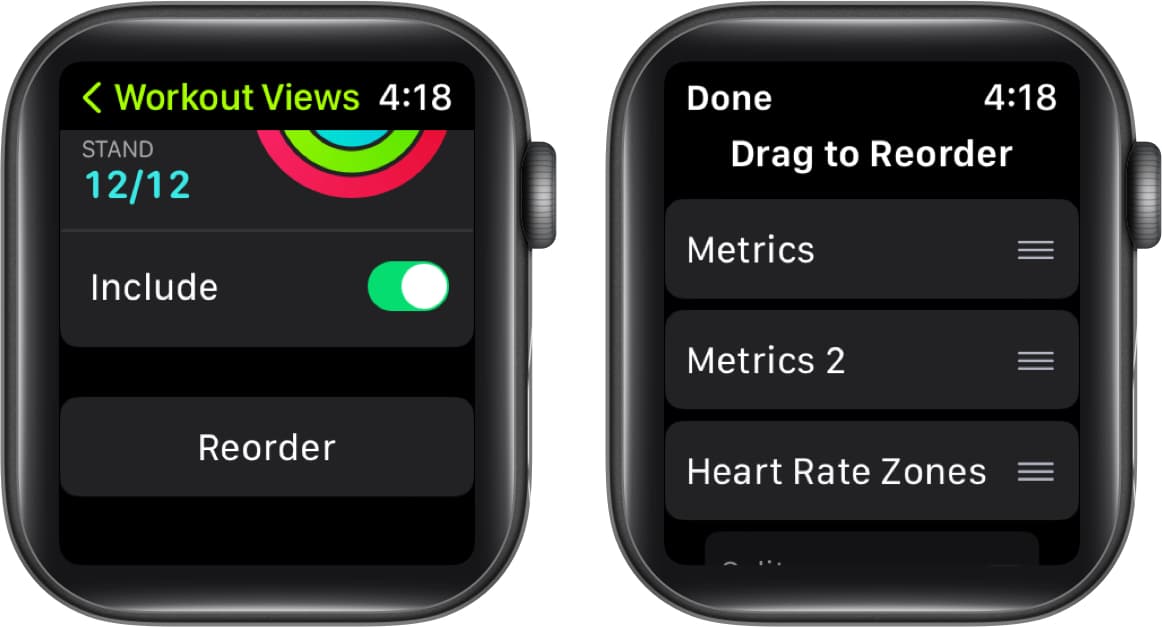
Modifier les unités de mesure de l’énergie brûlé et distance
Appuyez sur Digital Crown pour réveiller votre Apple Watch. Ouvrez l’application Paramètres → Appuyez sur Entraînement.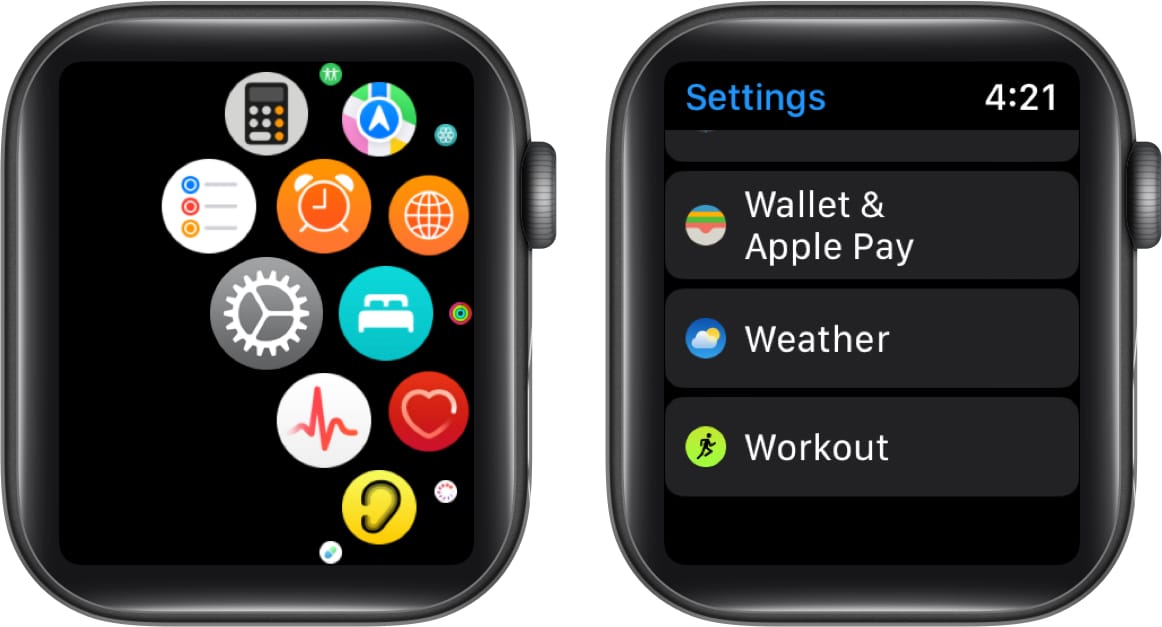 Faites défiler vers le bas et sélectionnez Unités de mesure.
Faites défiler vers le bas et sélectionnez Unités de mesure.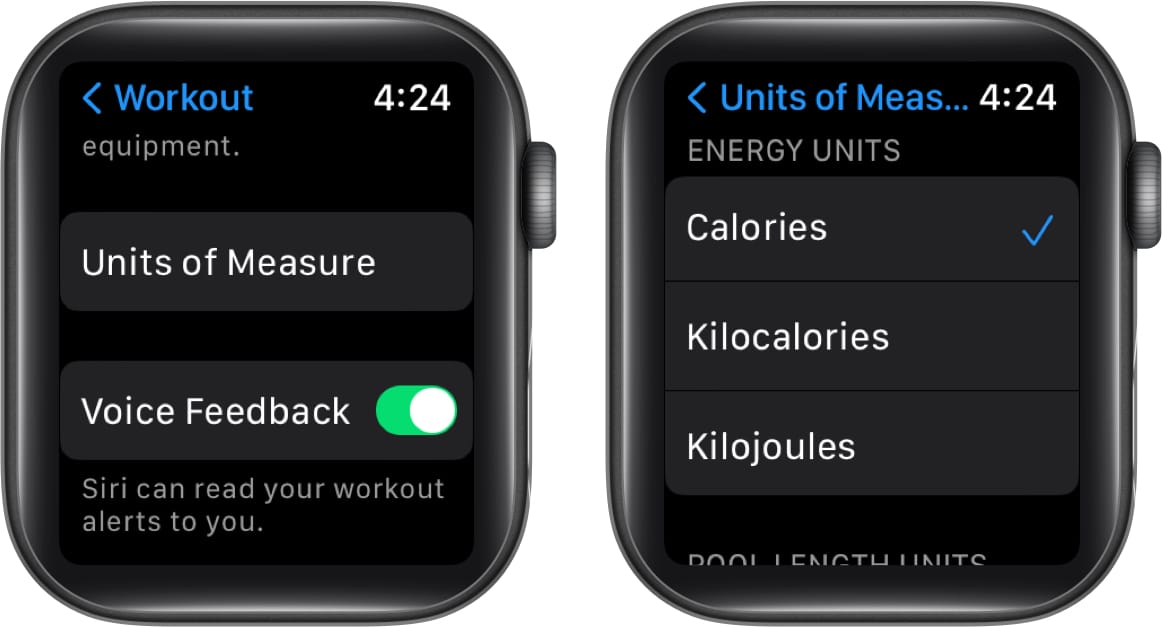 Les mesures des unités sont décrites ci-dessous : Unités d’énergie : Calories, Kilocalories ou Kilojoules. Unités de longueur de la piscine : yards ou mètres. Entraînements de vélo ou de marche et de course : miles ou kilomètres.
Les mesures des unités sont décrites ci-dessous : Unités d’énergie : Calories, Kilocalories ou Kilojoules. Unités de longueur de la piscine : yards ou mètres. Entraînements de vélo ou de marche et de course : miles ou kilomètres.
Marquer des segments dans votre entraînement
Le suivi d’une section spécifique de votre entraînement est possible en marquant un segment de votre entraînement. Par exemple, vous pouvez commencer une randonnée d’une heure ; vous pouvez alors diviser votre session complète en trois segments de 20 minutes.
Appuyez deux fois sur l’écran lors d’un entraînement. Votre résumé de segment sera affiché dans un moment.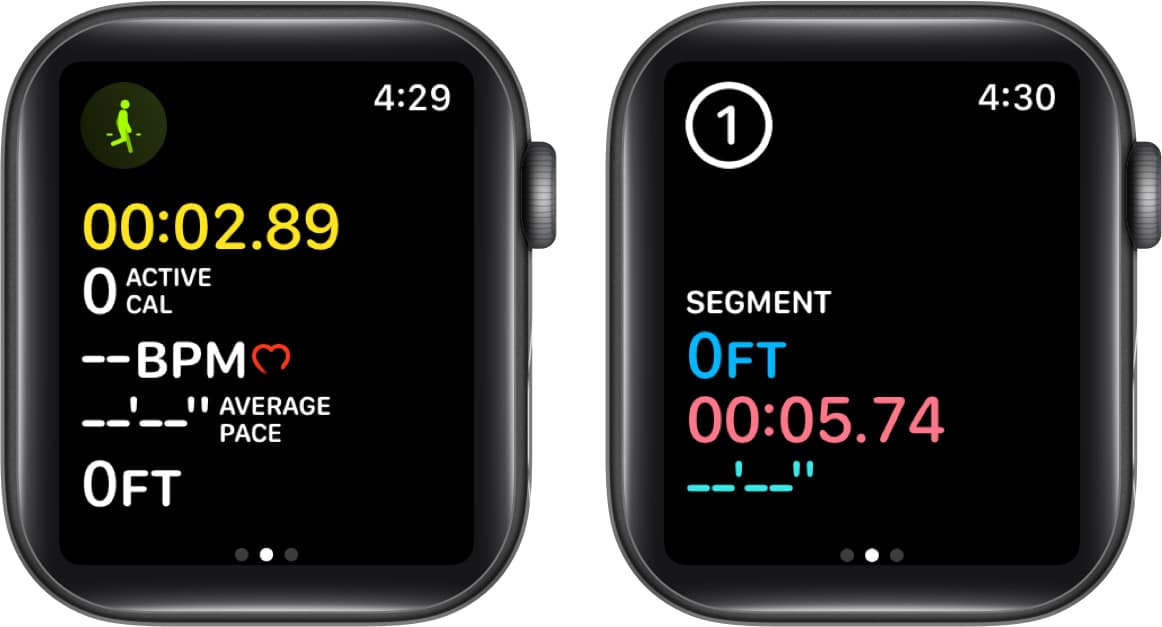
Pour afficher l’historique des segments une fois l’entraînement terminé, vous pouvez suivre les étapes ci-dessous :
Lancez l’application Fitness sur votre iPhone. Choisissez Afficher plus à côté de la section Entraînements. Sélectionnez l’entraînement souhaité et faites défiler vers le bas pour trouver les données segmentées.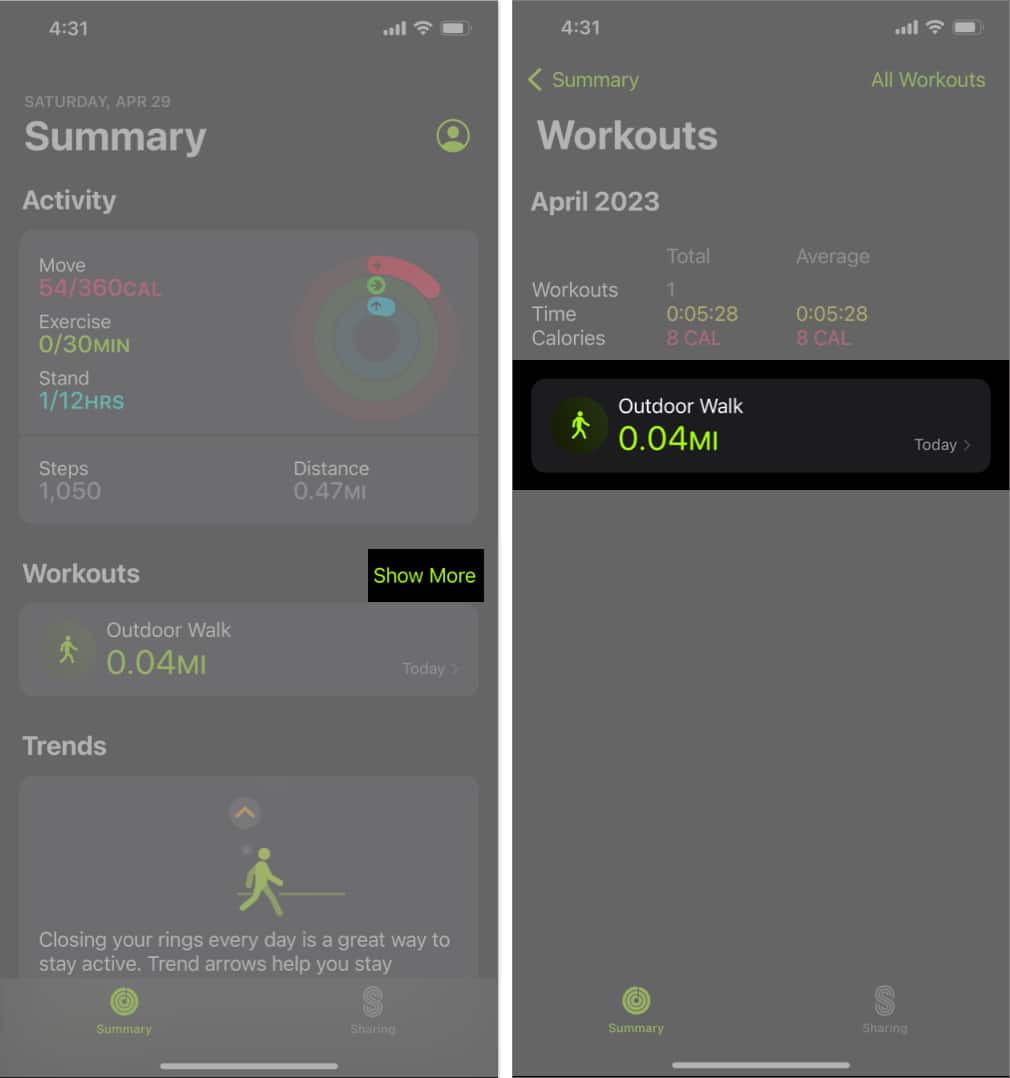
Remarque : Étant donné que l’écran est verrouillé pendant la natation, vous ne pouvez pas marquer de segments. Cependant, dans les entraînements de natation en piscine, les séries sont automatiquement marquées chaque fois que vous faites une pause de 10 secondes ou plus au bord de la piscine. Dans le résumé de l’exercice de l’application Fitness de l’iPhone, les réglages automatiques sont visibles.
Ajouter un entraînement à l’Apple Watch
Ouvrez l’application Entraînement. Faites défiler vers le bas et sélectionnez Ajouter un entraînement. Appuyez sur un entraînement dans la liste pour le choisir.
Vous pouvez utiliser Digital Crown pour faire défiler la liste.
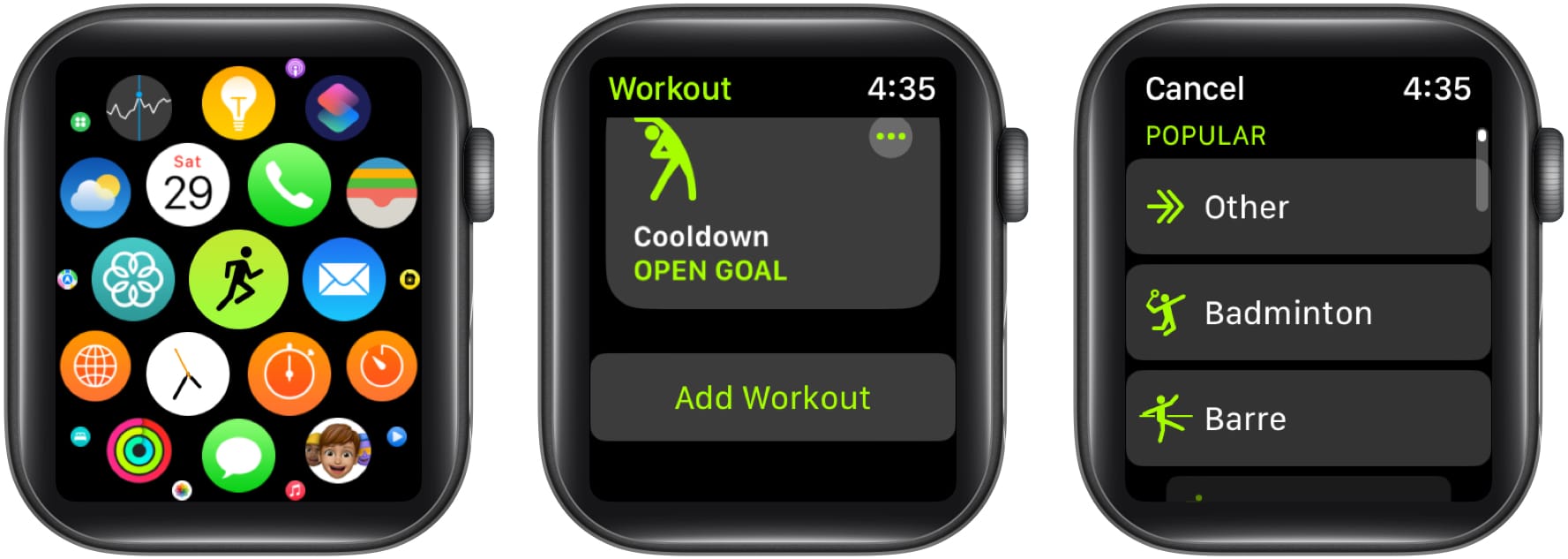
Comment obtenir des rappels pour démarrer une séance d’entraînement sur Apple Watch
Appuyez sur la couronne numérique pour réveiller votre Apple Watch. Accédez à l’application Paramètres. Sélectionnez Entraînement. Activez le bouton à côté de Démarrer le rappel d’entraînement.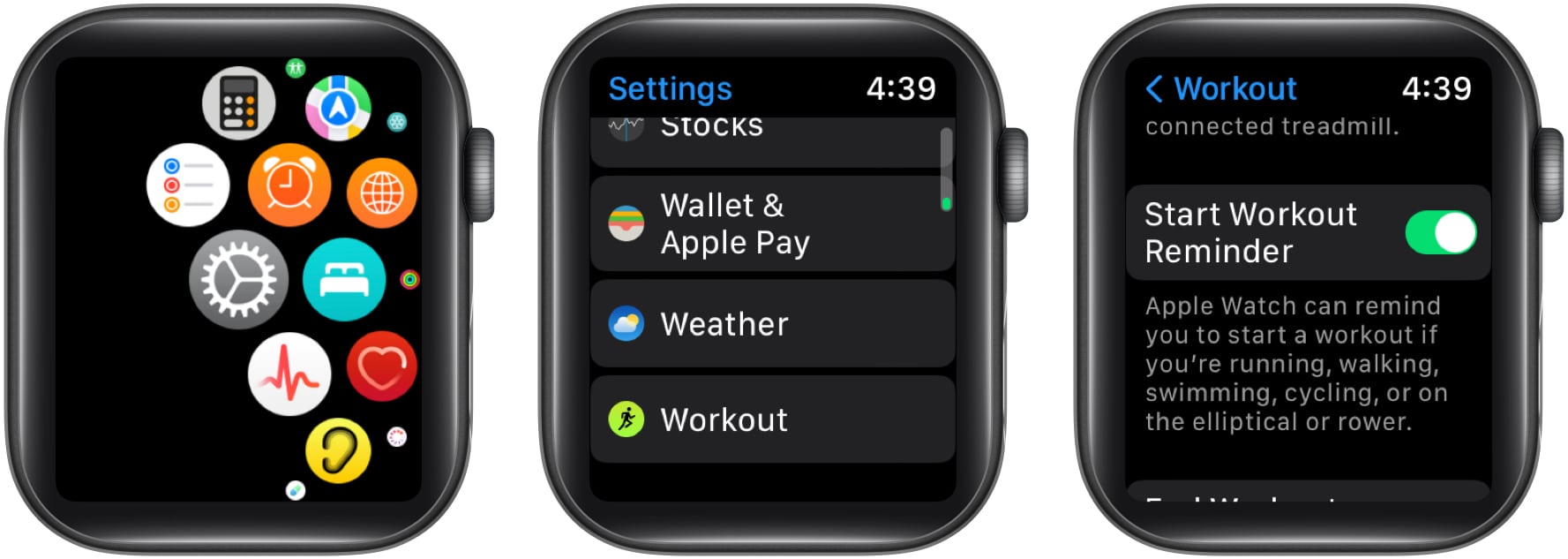
Avec l’introduction de watchOS 5, votre Apple Watch peut détecter quand vous vous entraînez et vous recommandons de l’enregistrer sur l’application Workout. Il est essentiel de comprendre que cette fonctionnalité ne fonctionnera que si vous portez la montre pendant l’exercice. Si vous souhaitez en savoir plus, nous avons un article disponible sur l’utilisation de la fonction de détection automatique d’entraînement sur votre Apple Watch.
Comment activer la mise au point sur Apple Watch
Apple Watch coupe automatiquement les appels et les alertes lorsque vous utilisez le mode Focus pour le fitness. Pour l’activer, vous pouvez suivre les étapes ci-dessous.
Accédez à l’application Paramètres. Faites défiler vers le bas et sélectionnez Focus.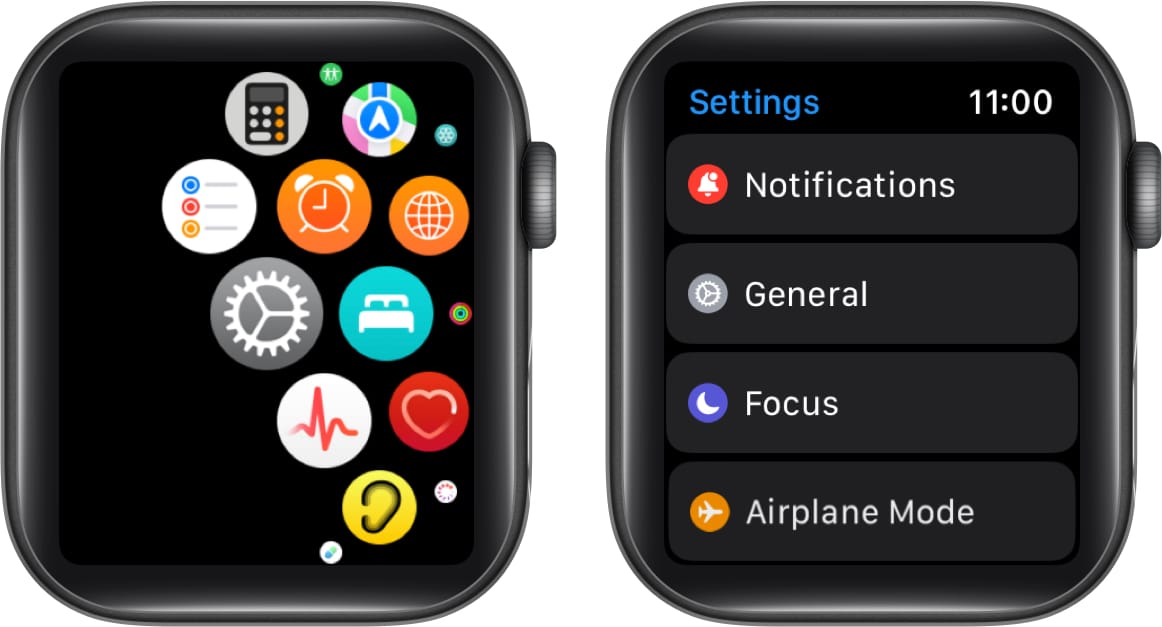 Choisissez Fitness dans la liste. Activez le bouton à côté de Lors du démarrage d’un entraînement.
Choisissez Fitness dans la liste. Activez le bouton à côté de Lors du démarrage d’un entraînement.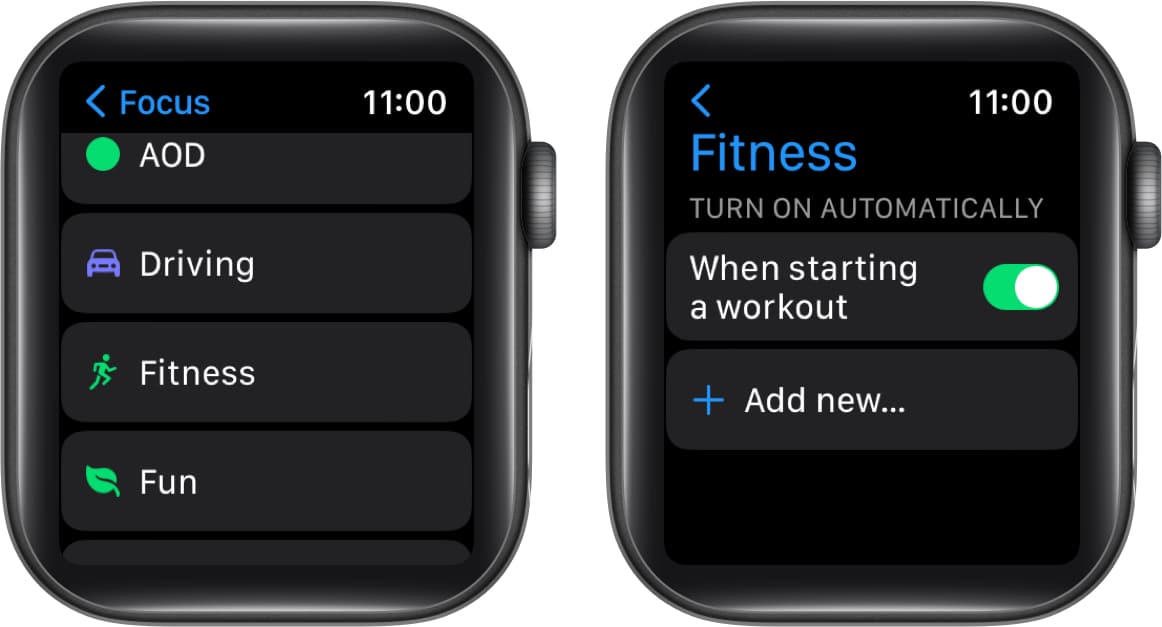
Comment activer le mode basse consommation pour les entraînements
Vous pouvez utiliser la fonction Mode faible consommation pour prolonger la durée de vie de la batterie de votre montre. Votre appareil portable continuera à suivre et à enregistrer des mesures telles que la distance, les calories actives, le rythme et le temps écoulé, même si ce mode est activé.
Vous pouvez utiliser les instructions suivantes pour activer automatiquement le mode faible consommation pendant que vous travaillez out.
Accédez à l’application Watch sur votre iPhone. Appuyez sur l’onglet Ma montre → Accédez à Entraînement→ Basculez sur le bouton à côté de Mode faible consommation.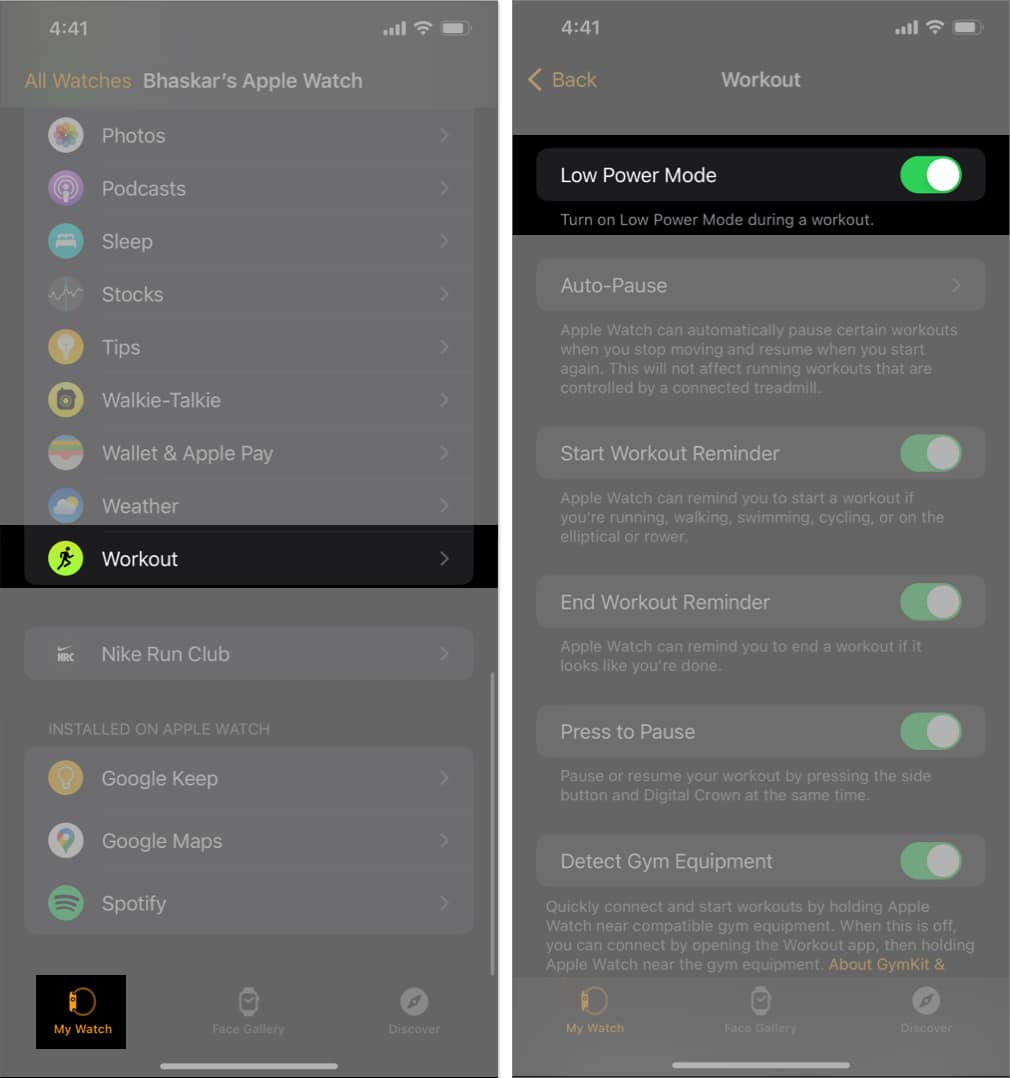
Comment consulter l’historique de vos activités ou vos récompenses sur Apple Watch
C’est simple de vérifier l’historique de vos activités ; suivez simplement les instructions ci-dessous.
Accédez à l’application Fitness sur votre iPhone. Sélectionnez Historique des activités → Choisissez l’icône Calendrier en haut à droite.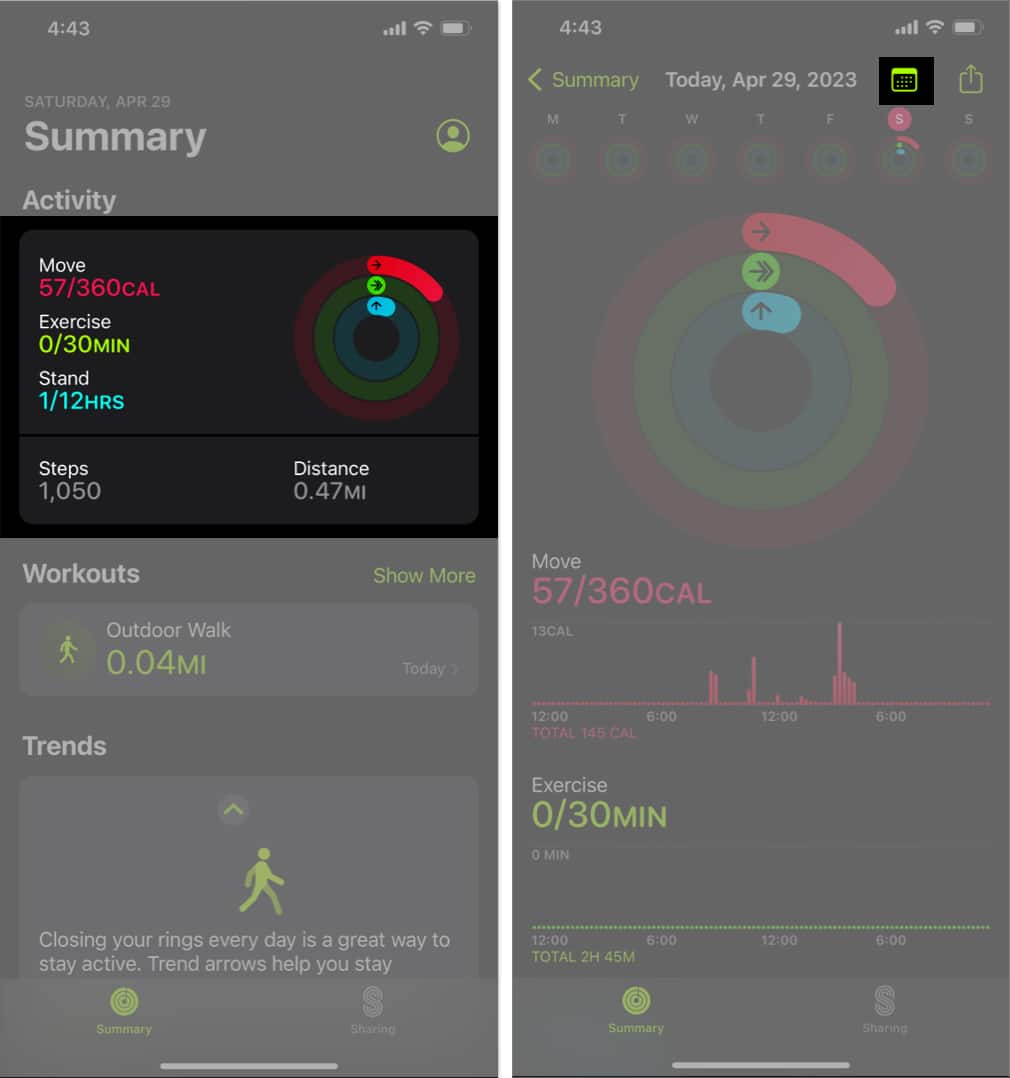
Pour afficher votre historique d’entraînement ou vos récompenses, vous devez vous rendre à l’onglet Résumé → Sélectionnez Afficher plus à côté de Entraînements ou Récompenses. De plus, vous pouvez également sélectionner n’importe quel élément pour afficher des détails supplémentaires.
Comment suivre une séance d’entraînement sur Apple Watch
N’oubliez pas que vos données d’entraînement sont partagées avec l’application Activité sur votre Apple Watch et que vous pouvez les utiliser pour suivre vos données d’entraînement quotidiennes car il s’assure que votre exercice compte pour vos objectifs d’activité. Lorsque vous accordez l’autorisation, des applications tierces peuvent accéder aux données qui sont automatiquement stockées dans l’application Santé.
Comment supprimer un entraînement Apple Watch
Pour que votre montre continue de fonctionner correctement et que vous disposiez de données précises pour vos entraînements en cours, il est important d’effacer régulièrement les anciens entraînements. Vous pouvez supprimer rapidement de votre Apple Watch les entraînements que vous ne souhaitez pas conserver en suivant les instructions de notre article.
FAQ
Puis-je suivre plusieurs entraînements au cours d’une même session avec l’application Workout sur mon Apple Watch ?
Oui, l’application Workout sur votre Apple Watch vous permet d’enregistrer plusieurs entraînements au cours d’une même session.
Quelle est la précision du moniteur de fréquence cardiaque sur l’Apple Watch pour le suivi des entraînements ?
Le moniteur de fréquence cardiaque sur l’Apple Watch est remarquablement précis lors de la mesure des entraînements. Cependant, pour améliorer la précision de vos données, assurez-vous que la montre est bien ajustée.
Puis-je suivre mes entraînements en plein air à l’aide du GPS avec l’application Workout sur mon Apple Watch ?
Oui, l’application Workout de votre Apple Watch permet d’utiliser le GPS pour suivre vos entraînements en plein air. La fonction GPS s’active automatiquement une fois que vous avez choisi un exercice en plein air, comme le jogging ou le vélo, que vous souhaitez suivre.
Allons faire de l’exercice ! 🏋️
Optimisez votre potentiel d’entraînement avec votre fidèle Apple Watch ! Suivez vos objectifs de fitness en toute transparence tout en écoutant vos morceaux préférés.
Si vous avez trouvé cet article intéressant, vous devriez en savoir plus sur les fonctionnalités étonnantes de l’Apple Watch ci-dessous.
En savoir plus :
Profil de l’auteur
Bhaskar est membre de la famille iGB et aime expérimenter avec les mots et les rythmes. Il a également un don pour le développement Web et d’applications. S’il n’écrit pas, vous pouvez le trouver sur des cordes ou faire du sport. Et le soir venu, ses citations apparaîtront sur vos flux Instagram.
Profil de l’auteur